CAD怎么换布局里背景颜色?
溜溜自学 室内设计 2022-06-06 浏览:664
大家好,我是小溜,我们在使用AutoCAD的时候,AutoCAD布局里面的颜色可能不是我们所需要,想要换成别的颜色,那么CAD怎么换布局里背景颜色呢?我们可以根据自己的喜好来换颜色,下面就来告诉大家换颜色的方法。
想要更深入的了解“CAD”可以点击免费试听溜溜自学网课程>>
工具/软件
硬件型号:小米 RedmiBookPro 14
系统版本:Windows7
所需软件:CAD2008
方法/步骤
第1步
我们首先需要找到已经安装好的AutoCAD软件,本次以AutoCAD2008简体中文版为例,双击打开。

第2步
一般情况下,安装好的AutoCAD软件默认的背景颜色是黑色或者白色,如图所示。
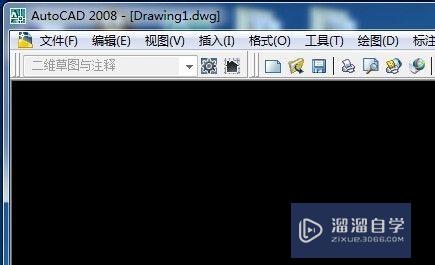
第3步
这时候,我们一般选择菜单栏的“工具”选项,如图所示。
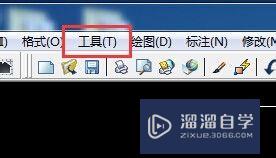
第4步
单击菜单栏的“工具”,我们在其下拉菜单中可以找到“选项”这个栏目,单击打开,如图所示。
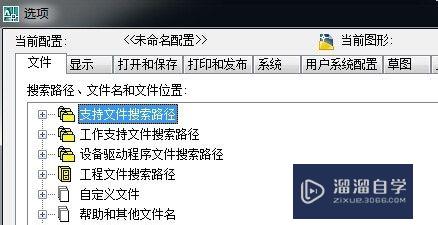
第5步
接下来,在“选项”对话框里面,我们可以找到“显示”这个栏目,如图所示。
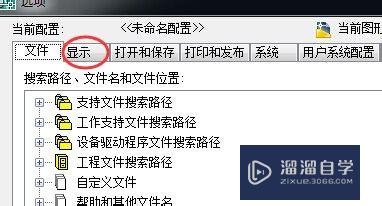
第6步
这个时候,可以看到在“显示”下面有个“颜色”的选项,单击打开即可。如图所示。
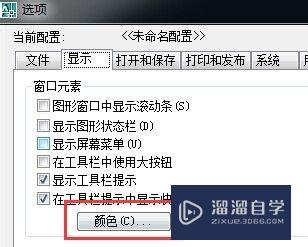
第7步
现在,我们就可以修改“图形窗口颜色”对话框,我们可以修改背景和各个选项颜色。如图所示。
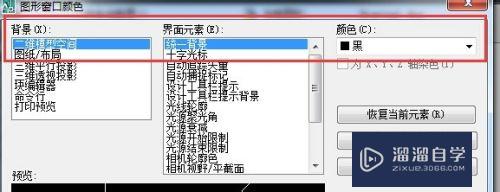
注意/提示
好啦,本次小溜为大家分享的“CAD怎么换布局里背景颜色?”就到这里啦,如果恰好对你有用的话记得点赞哦!本站会持续分享更多实用的内容,以及相关的学习课程,需要的朋友快多多支持溜溜自学吧!
相关文章
距结束 06 天 06 : 35 : 21
距结束 01 天 18 : 35 : 21
首页








